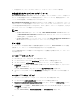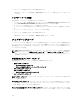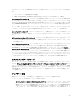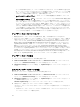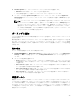Users Guide
4. アプライアンスで使用した UserName(ユーザー名)と Password(パスワード)を入力し、Ok をク
リックし、
Ok をクリックします。
フィルタ
フィルタを適用して選択された情報を比較レポートで表示します。
アプライアンスでは、次の 3 つのカテゴリのフィルタがサポートされます。
• Nature Of Update(アップデートの性質)- フィルタを適用し、サーバー上の選択されたタイプのアップ
デートのみを表示する場合に選択します。
• Component Type(コンポーネントタイプ)- フィルタを適用し、サーバー上の選択されたコンポーネン
トのみを表示する場合に選択します。
• Server Model(サーバーモデル)- フィルタを適用し、選択されたサーバーモデルのみを表示する場合に
選択します。
メモ: フィルタが適用されている場合、サーバープロファイルをエクスポートおよびインポートするこ
とはできません。
フィルタを適用するには、次の手順を実行します。
DLCI コンソールアドインで、Maintenance Center(メンテナンスセンター)をクリックし、フィルタ
ドロップダウンメニューをクリックし、フィルタを選択します。
フィルタを削除するには、次の手順を実行します。
DLCI コンソールアドインで、Maintenance Center(メンテナンスセンター)をクリックしてから、Clear
Filters
(フィルタのクリア)をクリックするか、選択されているチェックボックスをクリアします。
アップデートソースの概要
アップデートソースでは、デルのアップデートソースからアップデートを選択し、適用できます。アップデ
ートソースを作成、表示、および管理することができます。サポートされているアップデートソースのタイ
プは、DRM リポジトリ、FTP、および HTTP です。DRM、HTTP、または FTP アップデートソースを作成
し、それをデフォルトのアップデートソースとして設定できます。
アップデートソースには、Dell アップデート(BIOS、ファームウェア、アプリケーション、ドライバ、およ
びドライバパック)が含まれているカタログファイルがあり、Dell Update Packages(DUP)と呼ばれる自
己完結型実行可能ファイルを提供します。カタログファイルのローカルコピーは、作成時にアプライアンス
にキャッシュされます。カタログファイルがアップデートソース内でアップデートされるときは、ローカル
にキャッシュされているカタログファイルが自動ではアップデートされません。キャッシュに保存されてい
るカタログファイルをアップデートするには、アップデートソースを編集するか、アップデートソースを削
除して再作成します。
アップデートソースで使用可能なインベントリ情報を、選択したサーバーまたはサーバーグループインベン
トリ情報のインベントリ情報と比較して、ベースラインバージョンを作成することができます。また、アッ
プデートソースを変更して、サーバーまたはサーバーグループのインベントリ情報を、選択したアップデー
トソースから使用できるバージョン情報と比較することもできます。
セキュリティ修正、バグ修正、および新機能の要求を使用するため、デルでは最新のファームウェアへのア
ップグレードをお勧めします。デルは、月に 1 回のペースで Dell FTP に投稿される PDK カタログによって
次のアップデートを公開しています。
• サーバー BIOS とファームウェア
31